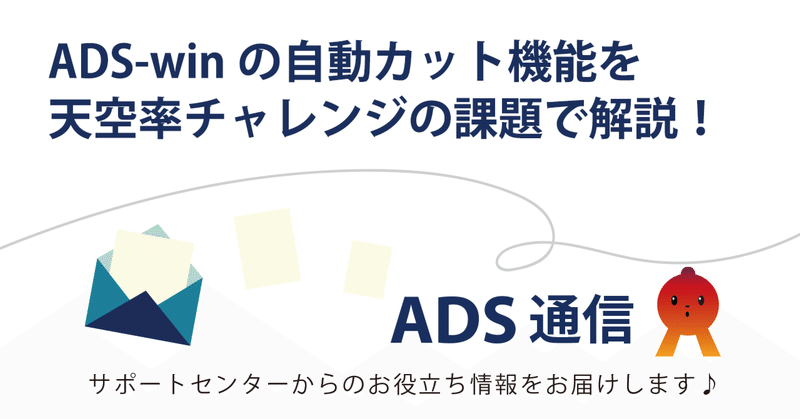
ADS-winの自動カット機能を天空率チャレンジの課題で解説!
ADS-winの便利な機能【自動カット】
本日は、ADS-winの便利な機能自動カットについての解説です。
第4回天空率チャレンジで3位に入賞されました株式会社熊谷組 中村様の作品が、ADS-winの自動カットを使って簡単にモデリングされたとのことで、大変わかり易い資料をいただきましたのでご紹介したいと思います。
自動カットはADS-winの逆天空率計算機能の一つで、天空率の計算結果が不適合の場合に天空率シミュレーションをアシストするものです。
--ADS-winの【自動カット】機能とは?----------------
天空率算定結果が不適合になっている天空率算定領域で、すべての測定点で天空率が適合するように計画建築物を自動的にカットします。
間口方向及び高さ方向のカットの割合を調整可能です。
-------------------------------------------------------------
操作方法は、こちらの1分解説動画をご確認下さい。
ADS-winの自動カットを天空率チャレンジの課題で解説!
天空率制度施行20周年を記念して企画された「天空率チャレンジ」。弊社はじめての公募型の企画です。

▶詳しくはバナーよりリンク
建物を設計する上で、天空率について深く学ぶことが難しい中で、楽しみながら理解を深めていただきたいという企画チームの思いがあり計画いたしました。毎回皆さまがどんな切り口からボリュームを作っていくのか作品を見ることをとても楽しみにしております。
まず、第4回の課題がどんな内容かを確認しましょう。
第4回天空率チャレンジのルールを確認
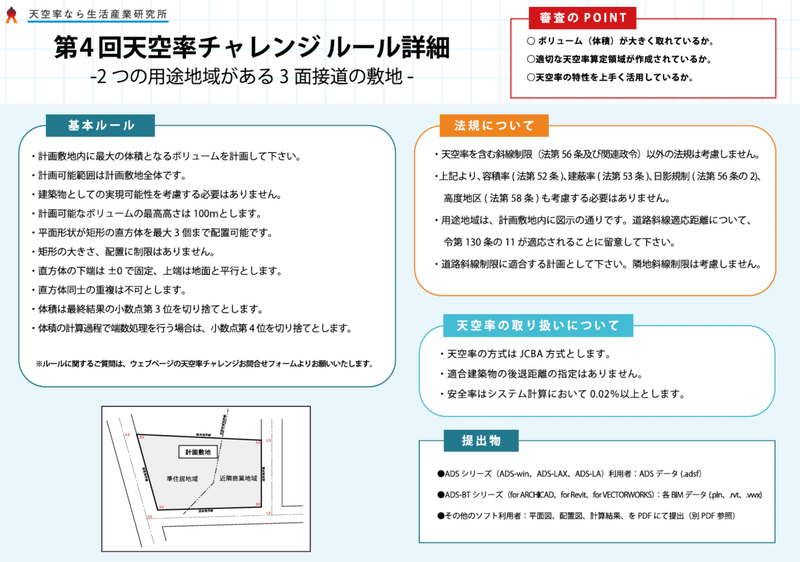
https://www.epcot.co.jp/2024/01/tenkuchallenge4.php
ルールを抜粋すると、
●計画敷地内に最大の体積となるボリュームを計画。
●計画可能範囲は計画敷地全体。
●建築物としての実現可能性を考慮する必要はなし。
●計画可能なボリュームの最高高さは100m。
●平面形状が矩形の直方体を最大3個まで配置可能。
●矩形の大きさ、配置に制限はなし。
●直方体同士の重複は不可。
法規としては、
●天空率を含む斜線制限以外の法規は考慮しない。
●道路斜線制限に適合する計画とする。
●隣地斜線制限は考慮しない。
●用途地域は、準住居地域と近隣商業地域。
つまり、3個の直方体を重ならないように、計画敷地内に最高高さ100mで最大級取れるボリュームを作る、というものでした。
建物の実現性を考慮しなくても、直方体を配置するというルールなので取り組みやすい課題だったかと思います。
では、ADS-winの自動カットを使ったチャレンジ方法を見てみましょう。
ADS-winの自動カットを使って天空率チャレンジにチャレンジ!
こちらが課題の敷地です。

この2つの用途地域がある3面接道の敷地ですが、領域はいくつできると思いますか?
なんと!10個もできてしまうのです。
10個の領域、クラクラしてしまいますね。今回は架空の敷地ですが、実際の敷地はより複雑になるので、やはり天空率は専用ソフトに任せた方が楽に解析できそうです。
それでは手順を見てみましょう。
①ボリュームの最高高さ100mで考えます。
②道路側ある程度後退距離をとります。
隣地斜線は考慮しなくてよいので、計画モデルを作成します。

③中央部を残したいので、左右側カットを選んで領域ごとに自動カットします。
自動カットでは、右側あるいは左側、または両方のカットが選択できます。
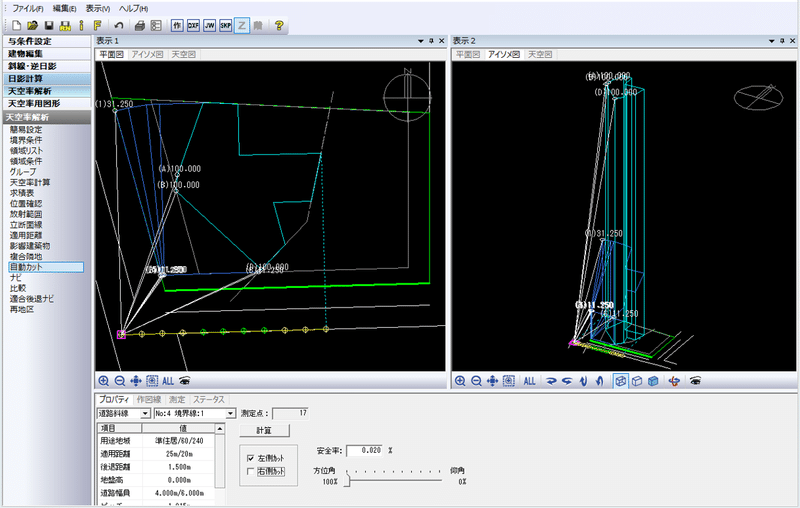
④領域毎にシート作り、DXF(2D)で出力します。
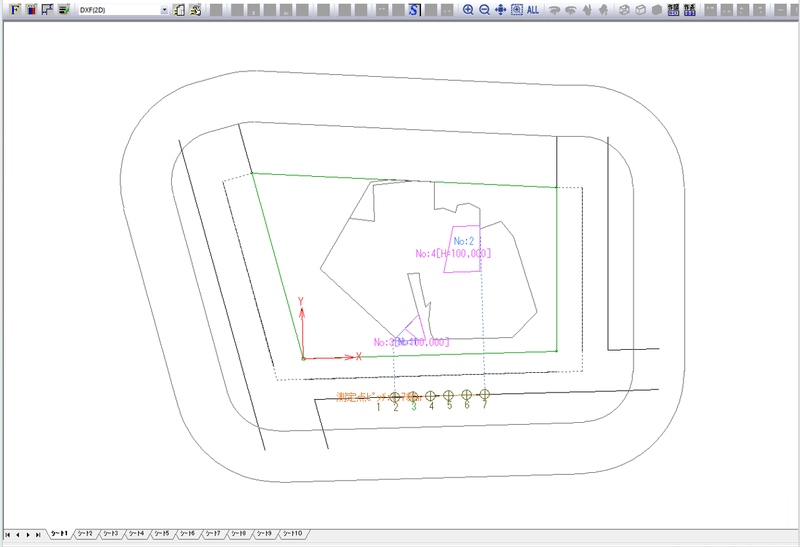
CADソフトで領域ごとに重ねて見ると、100m立つ場所が分かります。

④領域を重ねた図を下書きに、矩形モデルを作成します。

⑤近隣商業エリア(道路幅員5m)のエリアに矩形を作成
左下の角(矢印の位置)から破線モデルより後退距離をとって、右側道路と平行に1つ目の矩形を作ります。

⑥準住居エリア(道路幅員6m)のエリアに矩形を作成
左下の矢印の位置から破線モデル線上より2つ目の矩形を作ります。
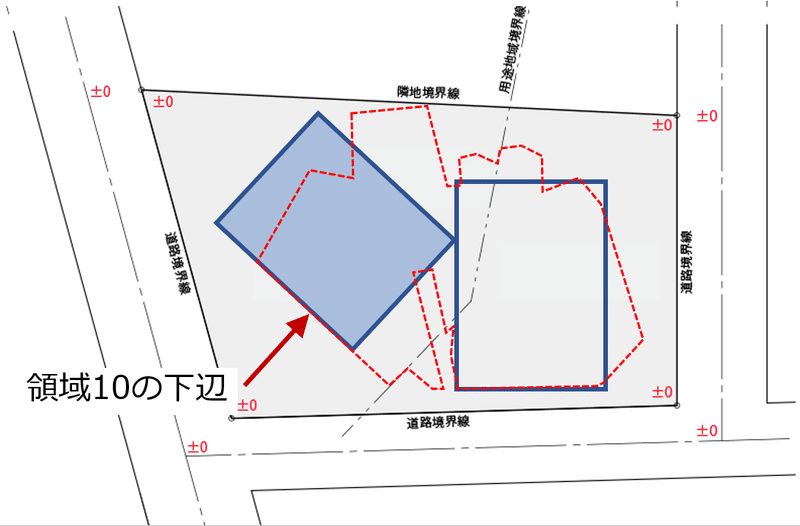
⑦3つ目の矩形を作成
最後の3つ目の矩形は、隣地境界線上に重ねるように隙間に入れます。

⑧最後は、判定結果が0.02に近づけ、完成!
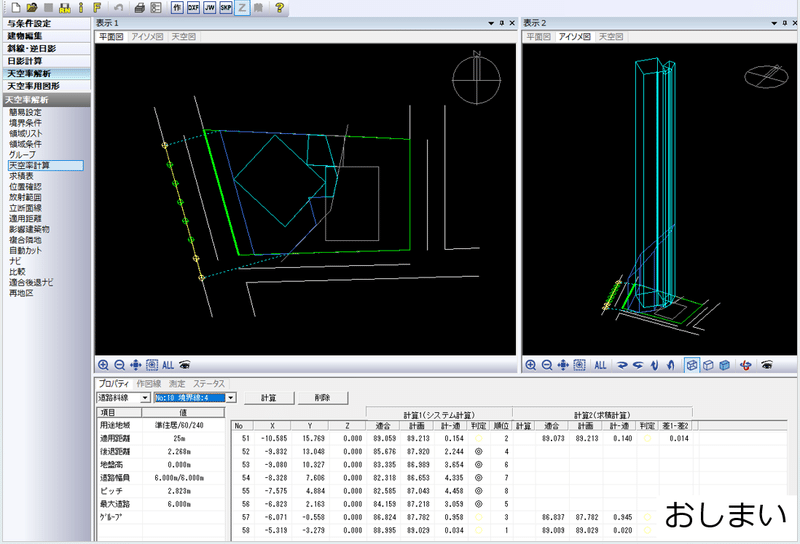
こちらが完成のADS-winの自動カットでできた株式会社熊谷組 中村様の作品です。
体積が19,126㎥取れ、3位入賞でした。おめでとうございました。

ADS-winの自動カット機能、ぜひ使ってみて下さい。
天空率の学習に『天空率チャレンジ アーカイブ』公開中!
天空率チャレンジは、結果発表後にチャレンジの課題を使って解説をする「事例で解説!天空率アドバンスセミナー」とセットになっております。
募集課題と、セミナーのアーカイブが公開されておりますので、天空率についての理解を深めたい方におすすめです。
ぜひご活用ください。
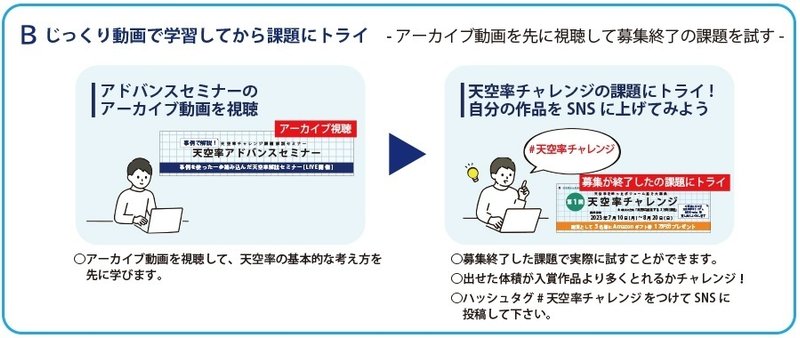
▶詳しくはこちら
【天空率チャレンジ アーカイブ】
第1回課題▶「角地のある2方向道路」
第2回課題▶「東西に接道する2方向道路」
第3回課題▶「屈曲道路に接道する敷地」
第4回課題▶「2つの用途地域がある3面接道の敷地」
この記事が気に入ったらサポートをしてみませんか?
